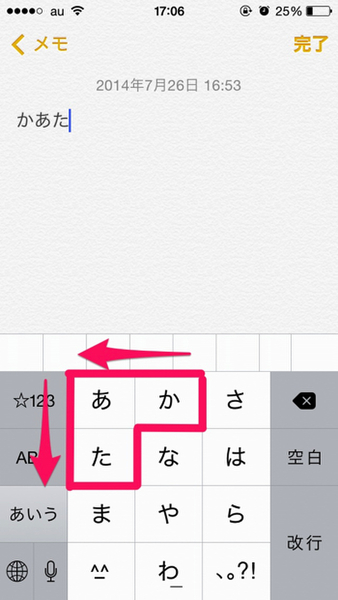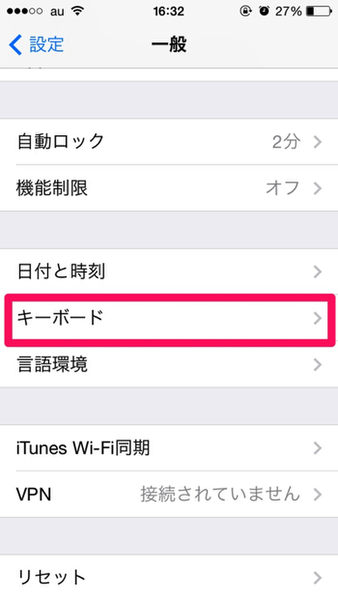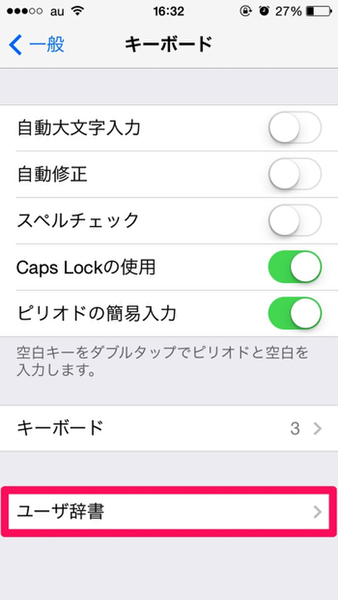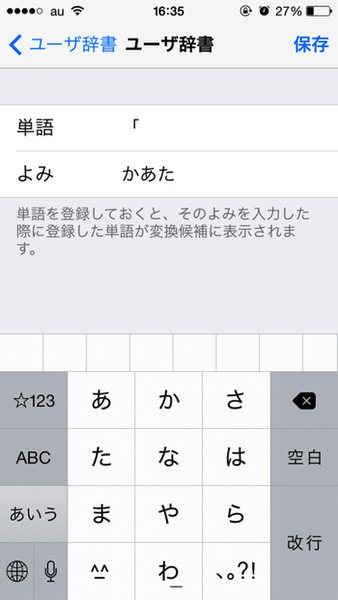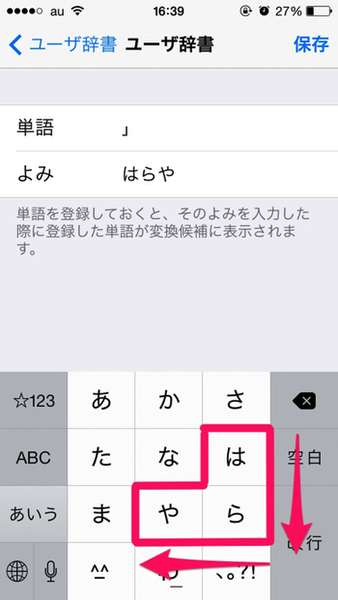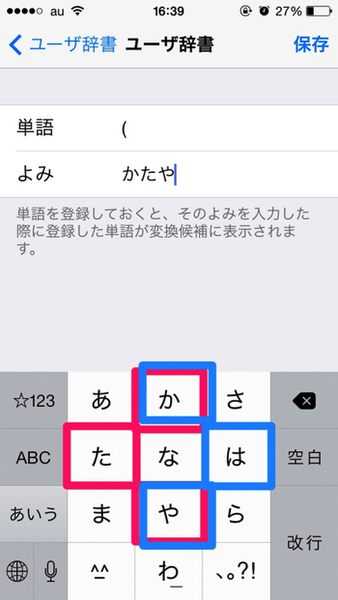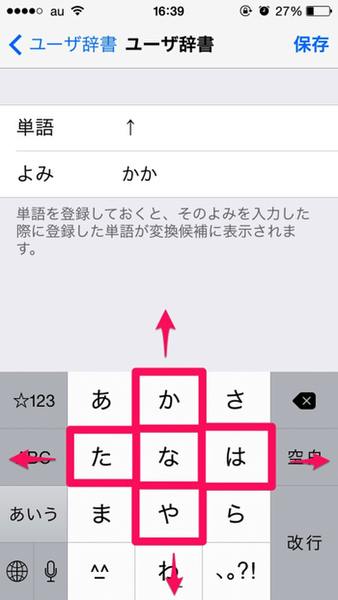iPhoneを使っていると、カギカッコ(「」)や矢印(←→↑↓)などの記号の入力が面倒だと感じることがある。フリック入力の場合、ひらがな表示から記号表示へと変更し、カギカッコであれば「7」をフリックしなければならないからだ。
記号の位置を覚えていないと入力がもたついてしまうし、iPhoneを使い始めた人やフリック入力に慣れていない人にとっては、難しく感じる場合すらあるだろう。
ユーザー辞書に登録して
かなのテンキーで記号を入力可能にするぞ!
そこで便利なのが、iPhoneの辞書登録機能だ。しかも登録の際にある工夫をすれば、より記号の入力がスピードアップする。約2年前にネットの一部で話題となった、記号をなぞるようにして日本語テンキーを打ち込む方法だ。
これなら覚えやすいうえにフリックが必要ないし、記号表示に変更せずにすむので、その後の文字入力もスムーズに続けられる。
さっそく辞書に登録してみよう。「設定」アプリの「一般」から「キーボード」をタップし、「ユーザー辞書」を開く。
右上の「+」ボタンをタップすると登録画面が表示されるので、「単語」のほうに始めカギカッコ(「)を、「よみ」に「かあた」と入力し、「保存」をタップすれば完了だ。
同じ要領で普段よく使う記号も登録しておくと役に立つ。
矢印は、かなオプションの「フリックのみ」をオンにしているのであれば、上記の方法がオススメ。なか=↑、なた=←のように中心の「な」から方向をなぞるようしたり、ぬ=↑、に=←のように「な」を矢印の方向へフリックするイメージで登録してもよい。普段良く使う単語とかぶると変換時にややこしくなるので、予測変換を見ながら自分好みの方法で登録しよう。
筆者もこの方法に変えてからは、記号入力にストレスを感じることがほぼなくなった。辞書登録する手間はかかるが、最初に登録しておけばその後の入力が断然ラクになること間違いなしだ。